ホームページ >システムチュートリアル >Windowsシリーズ >Windows 10 ファイアウォールをオフにする方法
Windows 10 ファイアウォールをオフにする方法
- WBOY転載
- 2024-01-03 13:45:261693ブラウズ
win10 オペレーティング システムを使用する場合、場合によってはシステムのファイアウォールをオフにする必要があるため、編集者の知る限りでは、コントロール パネルで Windows ファイアウォールを見つけて、関連する設定を行うことができます。エディターを使用して具体的な手順を見てみましょう~お役に立てれば幸いです。
Windows 10 でファイアウォールを無効にする方法
1. Win10 デスクトップのコンピューター アイコンを右クリックし、[プロパティ] を選択します。
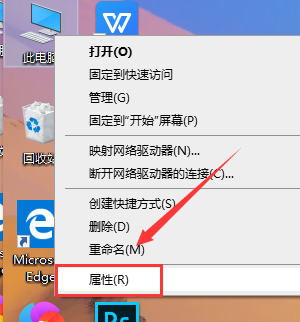
2 .このコンピューターのプロパティを入力した後、左上隅の「コントロール パネル ホーム」をクリックします。
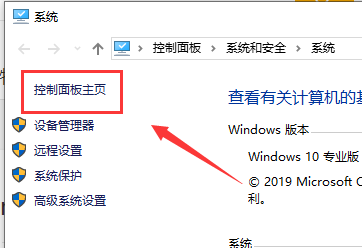
3. Win10 コントロール パネルに入った後、次のように入力します。 → をクリックし、左側の
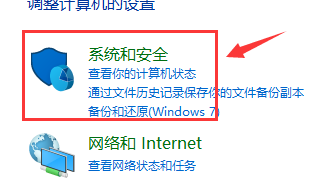
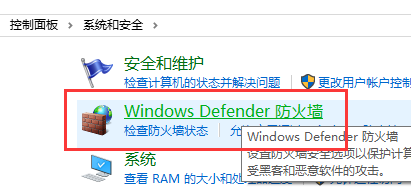
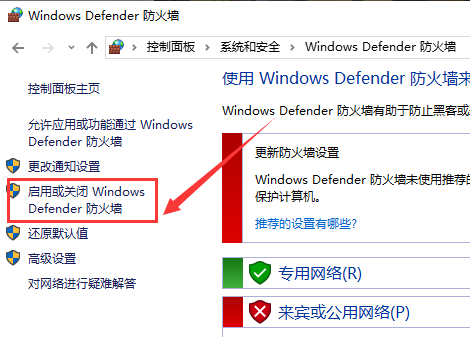
4 をクリックします。最後に、「プライベート」を変更します。ファイアウォール設定の「ネットワーク設定」と「プライベート ネットワーク設定」を選択します。「パブリック ネットワーク設定」のオプションを「Windows ファイアウォールをオフにする (非推奨)」に設定します。完了したら、下部の「OK」をクリックして保存します。
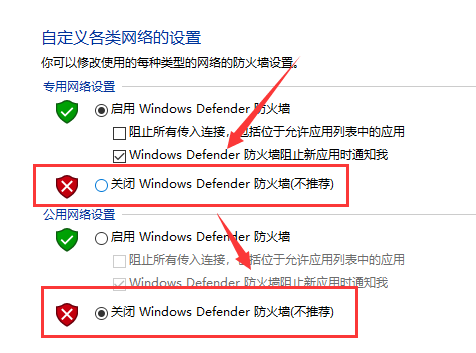
以上がWindows 10 ファイアウォールをオフにする方法の詳細内容です。詳細については、PHP 中国語 Web サイトの他の関連記事を参照してください。
声明:
この記事はsomode.comで複製されています。侵害がある場合は、admin@php.cn までご連絡ください。

